2022 ರಲ್ಲಿ YouTube ನಲ್ಲಿ ಲೈವ್ ಸ್ಟ್ರೀಮ್ ಮಾಡುವುದು ಹೇಗೆ
ಪರಿವಿಡಿ
YouTube ಲೈವ್ ಸ್ಟ್ರೀಮಿಂಗ್ ನೈಜ ಸಮಯದಲ್ಲಿ ನಿಮ್ಮ ಪ್ರೇಕ್ಷಕರೊಂದಿಗೆ ಸಂವಹನ ನಡೆಸಲು ಒಂದು ಅದ್ಭುತ ವಿಧಾನವಾಗಿದೆ. ಈವೆಂಟ್ ಅನ್ನು ಲೈವ್-ಸ್ಟ್ರೀಮ್ ಮಾಡುತ್ತಿರಲಿ, ಪಾಠವನ್ನು ನೀಡುತ್ತಿರಲಿ, ವೀಡಿಯೊ ಆಟಗಳನ್ನು ಆಡುತ್ತಿರಲಿ, ನಿಮ್ಮ ಅನುಯಾಯಿಗಳಿಗಾಗಿ ಪ್ರದರ್ಶನ ನೀಡುತ್ತಿರಲಿ ಅಥವಾ ಪ್ರಶ್ನೋತ್ತರವನ್ನು ನಡೆಸುತ್ತಿರಲಿ, ನಿಮ್ಮ ಸ್ಟ್ರೀಮ್ ಅನ್ನು ನಿರ್ವಹಿಸಲು ಮತ್ತು ನೈಜ ಸಮಯದಲ್ಲಿ ನಿಮ್ಮ ಪ್ರೇಕ್ಷಕರೊಂದಿಗೆ ಸಂವಹನ ನಡೆಸಲು ಅಗತ್ಯವಿರುವ ಎಲ್ಲಾ ಸಾಧನಗಳನ್ನು YouTube ಒದಗಿಸುತ್ತದೆ. ನಮ್ಮ ಇಂದಿನ ಪೋಸ್ಟ್ ನಿಮಗೆ ಸ್ಪಷ್ಟವಾದ ವಿವರಣೆಯನ್ನು ನೀಡುತ್ತದೆ YouTube ನಲ್ಲಿ ಲೈವ್ ಸ್ಟ್ರೀಮ್ ಮಾಡುವುದು ಹೇಗೆ.
ಮತ್ತಷ್ಟು ಓದು: YouTube 4000 ವೀಕ್ಷಣಾ ಗಂಟೆಗಳ ಖರೀದಿ ಹಣಗಳಿಕೆಗಾಗಿ
ಲೈವ್ ಸ್ಟ್ರೀಮಿಂಗ್ ಅನ್ನು ಸಕ್ರಿಯಗೊಳಿಸಲು ಅಗತ್ಯತೆಗಳು
ನಿಮ್ಮ ಕಂಪ್ಯೂಟರ್ ಅಥವಾ ಸ್ಮಾರ್ಟ್ಫೋನ್ ಅಪ್ಲಿಕೇಶನ್ ಅನ್ನು ಬಳಸಿಕೊಂಡು ನೀವು YouTube ನಲ್ಲಿ ಲೈವ್ ಆಗಬಹುದು, ಆದಾಗ್ಯೂ, ಲೈವ್ ಸ್ಟ್ರೀಮಿಂಗ್ನ ಮೊಬೈಲ್ ಆವೃತ್ತಿಯು ಕನಿಷ್ಠ 1,000 ಅನುಯಾಯಿಗಳನ್ನು ಹೊಂದಿರುವ ವ್ಯಕ್ತಿಗಳಿಗೆ ಮಾತ್ರ ಲಭ್ಯವಿದೆ.
ನಿಮ್ಮ ಚಾನಲ್ ಅನ್ನು ಪರಿಶೀಲಿಸಿ
ಈ ಪರಿಶೀಲನೆಯು ನೀವು ಇತರ ಚಾನಲ್ಗಳಲ್ಲಿ ಕಂಡುಬರುವ ಪರಿಶೀಲಿಸಿದ ಬ್ಯಾಡ್ಜ್ಗಳಿಗಿಂತ ಭಿನ್ನವಾಗಿದೆ. ನೀವು ಮೊದಲು ಪರಿಶೀಲನೆ ಪುಟಕ್ಕೆ ಬರಬೇಕು.
ಈ ಪುಟದಲ್ಲಿ, ನೀವು ವಾಸಿಸುತ್ತಿರುವ ದೇಶವನ್ನು ಆಯ್ಕೆ ಮಾಡಿ ಮತ್ತು ನಿಮಗೆ ಬೇಕಾದ ಪರಿಶೀಲನೆಯ ವಿಧಾನ, ಧ್ವನಿ ಅಥವಾ ಪಠ್ಯ ಸಂದೇಶವನ್ನು ತೆಗೆದುಕೊಳ್ಳಿ. ನಂತರ, ಕೋಡ್ ಸ್ವೀಕರಿಸಲು ನಿಮ್ಮ ಫೋನ್ ಸಂಖ್ಯೆಯನ್ನು ನೀವು ನಮೂದಿಸಬೇಕಾಗುತ್ತದೆ. ಕೋಡ್ ಪಡೆದ ನಂತರ, ನೀವು ಅದನ್ನು ಸಲ್ಲಿಸಿ ಮತ್ತು ತಕ್ಷಣವೇ ಪರಿಶೀಲಿಸುತ್ತೀರಿ. ಮೊದಲ ಬಾರಿಗೆ ಲೈವ್ ಆಗಿ, ಲೈವ್ ಸ್ಟ್ರೀಮಿಂಗ್ ಪ್ರವೇಶದೊಂದಿಗೆ ಸಂಪೂರ್ಣವಾಗಿ ಸಕ್ರಿಯಗೊಳಿಸಲು ನೀವು 24 ಗಂಟೆಗಳ ಕಾಲ ಕಾಯಬೇಕಾಗುತ್ತದೆ.
ಅದರ ನಂತರ, ನಿಮ್ಮ ಚಾನಲ್ ವೈಶಿಷ್ಟ್ಯಗಳ ಪುಟದಲ್ಲಿ ಲೈವ್ ಸ್ಟ್ರೀಮಿಂಗ್ ಅನ್ನು ಸಕ್ರಿಯಗೊಳಿಸಲು ಮರೆಯದಿರಿ, ("ಫೋನ್ ಪರಿಶೀಲನೆ ಅಗತ್ಯವಿರುವ ವೈಶಿಷ್ಟ್ಯಗಳು" ಅಡಿಯಲ್ಲಿ).
ನಿಮ್ಮ ಚಾನಲ್ನಲ್ಲಿ ಕಳೆದ 90 ದಿನಗಳಲ್ಲಿ ಲೈವ್ ಸ್ಟ್ರೀಮಿಂಗ್ಗೆ ಯಾವುದೇ ನಿರ್ಬಂಧಗಳಿಲ್ಲ
ಕೆಳಗಿನ ಯಾವುದೇ ಕಾರಣಗಳಿಗಾಗಿ, ನಿಮ್ಮ ಚಾನಲ್ನ ಲೈವ್ ಸ್ಟ್ರೀಮಿಂಗ್ ಸಾಮರ್ಥ್ಯವನ್ನು ಸ್ವಯಂಚಾಲಿತವಾಗಿ ಸ್ವಿಚ್ ಆಫ್ ಮಾಡಲಾಗುತ್ತದೆ:
- ನಿಮ್ಮ ಚಾನಲ್ ವಿರುದ್ಧ ಸಮುದಾಯ ಮಾರ್ಗಸೂಚಿಗಳ ಸ್ಟ್ರೈಕ್ ನೀಡಲಾಗಿದೆ.
- ಜಾಗತಿಕವಾಗಿ, ನಿಮ್ಮ ನೇರ ಪ್ರಸಾರ ಅಥವಾ ಆರ್ಕೈವ್ ಮಾಡಿದ ಲೈವ್ ಸ್ಟ್ರೀಮ್ ಅನ್ನು ನಿಷೇಧಿಸಲಾಗಿದೆ.
- ನಿಮ್ಮ ನೇರ ಪ್ರಸಾರ ಅಥವಾ ಆರ್ಕೈವ್ ಮಾಡಿದ ಲೈವ್ ಸ್ಟ್ರೀಮ್ಗೆ ಹಕ್ಕುಸ್ವಾಮ್ಯ ತೆಗೆದುಹಾಕುವಿಕೆಯನ್ನು ಅನ್ವಯಿಸಲಾಗಿದೆ.
- ನಿಮ್ಮ ಲೈವ್ ಸ್ಟ್ರೀಮ್ ಹಕ್ಕುಸ್ವಾಮ್ಯದಿಂದ ರಕ್ಷಿಸಲ್ಪಟ್ಟ ಮತ್ತೊಂದು ನೇರ ಪ್ರಸಾರಕ್ಕೆ ಹೋಲುತ್ತದೆ.
- ನಿಮ್ಮ ದೈನಂದಿನ ಲೈವ್ ಸ್ಟ್ರೀಮ್ ಭತ್ಯೆಗಳನ್ನು ನೀವು ಬಳಸಿದ್ದೀರಿ. ಮತ್ತೆ ಪ್ರಯತ್ನಿಸಲು ನಿಮಗೆ 24 ಗಂಟೆಗಳ ಕಾಲಾವಕಾಶವಿದೆ.
ಹೆಚ್ಚುವರಿಯಾಗಿ, ವೈಶಿಷ್ಟ್ಯಗಳನ್ನು ನಿಷ್ಕ್ರಿಯಗೊಳಿಸಿರುವ ದೊಡ್ಡ ಪ್ರಮಾಣದ ವೀಡಿಯೊಗಳನ್ನು ಹೊಂದಿರುವ ಚಾನಲ್ಗಳಿಗೆ ಲೈವ್ ಸ್ಟ್ರೀಮಿಂಗ್ ಸಾಮರ್ಥ್ಯಗಳನ್ನು ನಿರ್ಬಂಧಿಸಬಹುದು. ಈ ಪುಟಕ್ಕೆ ಭೇಟಿ ನೀಡುವ ಮೂಲಕ ನಿಮ್ಮ ಚಾನಲ್ ಪ್ರಸ್ತುತ ಯಾವುದೇ ಸ್ಟ್ರೈಕ್ಗಳನ್ನು ಅನುಭವಿಸುತ್ತಿದೆಯೇ, ಹಾಗೆಯೇ ನೀವು ಲೈವ್ ಸ್ಟ್ರೀಮಿಂಗ್ಗೆ ಪ್ರವೇಶವನ್ನು ಹೊಂದಿದ್ದರೆ ನೀವು ನೋಡಬಹುದು.
ಇದಲ್ಲದೆ, ನಿಮ್ಮ ಚಾನಲ್ ಅಥವಾ ಲೈವ್ ಸ್ಟ್ರೀಮ್ನ ಪ್ರೇಕ್ಷಕರನ್ನು ಮಕ್ಕಳಿಗಾಗಿ ರಚಿಸಲು ಹೊಂದಿಸಿದರೆ ಲೈವ್ ಸ್ಟ್ರೀಮಿಂಗ್ ಸೇರಿದಂತೆ ಕೆಲವು ವೈಶಿಷ್ಟ್ಯಗಳನ್ನು ನಿಷ್ಕ್ರಿಯಗೊಳಿಸಲಾಗುತ್ತದೆ ಅಥವಾ ನಿರ್ಬಂಧಿಸಲಾಗುತ್ತದೆ.
YouTube ಲೈವ್ ಸ್ಟ್ರೀಮ್ನ ನಾಲ್ಕು ಮಾರ್ಗಗಳು
ರಚನೆಕಾರರು ಇಲ್ಲಿ ನೇರ ಪ್ರಸಾರ ಮಾಡಬಹುದು:
- ವೆಬ್ ಬ್ರೌಸರ್
- ಮೊಬೈಲ್ ಸಾಧನ
- ಸಾಫ್ಟ್ವೇರ್ ಎನ್ಕೋಡರ್
- ಹಾರ್ಡ್ವೇರ್ ಎನ್ಕೋಡರ್
ಯಾವ ಮಾರ್ಗವು ಹೆಚ್ಚು ಅರ್ಥಪೂರ್ಣವಾಗಿದೆ ಎಂಬುದನ್ನು ನಿಮ್ಮ ಉದ್ದೇಶಗಳಿಂದ ನಿರ್ಧರಿಸಲಾಗುತ್ತದೆ. ಸಾಮಾನ್ಯ ಸಾಮಾಜಿಕ ಸ್ಟ್ರೀಮರ್ಗಾಗಿ, ವೆಬ್ ಅಥವಾ ಮೊಬೈಲ್ ಬಹುಶಃ ಉಪಯುಕ್ತವಾಗಬಹುದು, ಆದರೆ ಗೇಮರುಗಳು ಸ್ಟ್ರೀಮಿಂಗ್ ಸಾಫ್ಟ್ವೇರ್ ಅನ್ನು ಬಳಸಲು ಬಯಸುತ್ತಾರೆ. ನಿಮ್ಮ ವ್ಯಾಪಾರಕ್ಕಾಗಿ ನೀವು ಲೈವ್ ಸ್ಟ್ರೀಮಿಂಗ್ ಮಾಡುತ್ತಿದ್ದರೆ ಅಥವಾ ಅದರಿಂದ ಜೀವನವನ್ನು ಗಳಿಸಲು ಬಯಸಿದರೆ, ಹಾರ್ಡ್ವೇರ್ ಎನ್ಕೋಡರ್ ಉತ್ತಮ ಹೂಡಿಕೆಯಾಗಿದೆ. (ಹೆಚ್ಚುವರಿ ಹಣಗಳಿಕೆ, ವಿಶ್ಲೇಷಣೆಗಳು ಮತ್ತು ಪ್ರಮುಖ ಉತ್ಪಾದನೆಯ ಸಾಧನಗಳಿಗಾಗಿ ವ್ಯಾಪಾರಗಳು ಚಂದಾದಾರಿಕೆ ಆಧಾರಿತ ಲೈವ್ ಸ್ಟ್ರೀಮಿಂಗ್ ಸಿಸ್ಟಮ್ಗಳನ್ನು ನೋಡಬೇಕು.)
YouTube ನ ವೆಬ್ಸೈಟ್ ಬ್ರೌಸರ್ನಲ್ಲಿ ಲೈವ್ ಸ್ಟ್ರೀಮ್ ಮಾಡುವುದು ಹೇಗೆ
ಅಂತರ್ನಿರ್ಮಿತ ಅಥವಾ ಬಾಹ್ಯ USB ಕ್ಯಾಮೆರಾದೊಂದಿಗೆ, ನೀವು ನಿಮ್ಮ ವೆಬ್ ಬ್ರೌಸರ್ನಿಂದ ನೇರವಾಗಿ YouTube ನಲ್ಲಿ ಲೈವ್ ಸ್ಟ್ರೀಮ್ ಮಾಡಬಹುದು.
ನಿಮ್ಮ ಅಭಿಪ್ರಾಯಗಳನ್ನು ವ್ಯಕ್ತಪಡಿಸಲು ಮತ್ತು ನೈಜ ಸಮಯದಲ್ಲಿ ನಿಮ್ಮ ಪ್ರೇಕ್ಷಕರೊಂದಿಗೆ ಸಂವಹನ ನಡೆಸಲು ನೀವು ಬಯಸಿದರೆ, ವೆಬ್ಕ್ಯಾಮ್ ಸಾಕು. ಡಿಜಿಟಲ್ ಕ್ಯಾಮ್ಕಾರ್ಡರ್ ಅಥವಾ DSLR ನಂತಹ ಉನ್ನತ-ಮಟ್ಟದ ಕ್ಯಾಮೆರಾದೊಂದಿಗೆ, ನಿಮ್ಮ ಬ್ರೌಸರ್ನಲ್ಲಿ ನೀವು ನೇರ ಪ್ರಸಾರವನ್ನು ಸಹ ಮಾಡಬಹುದು. ನಿಮ್ಮ ಕಂಪ್ಯೂಟರ್ಗೆ ವೀಡಿಯೊ ಸಂಕೇತವನ್ನು ಪಡೆಯಲು USB ಕ್ಯಾಪ್ಚರ್ ಕಾರ್ಡ್ ಅಗತ್ಯವಿದೆ. ಕ್ಯಾಮರಾವನ್ನು ನಂತರ YouTube ನಿಂದ ಪ್ಲಗ್ ಮತ್ತು ಪ್ಲೇ ವೆಬ್ಕ್ಯಾಮ್ ಎಂದು ಗುರುತಿಸಲಾಗುತ್ತದೆ.
ನಿಮ್ಮ ಕ್ಯಾಮರಾವನ್ನು ಒಮ್ಮೆ ನೀವು ಹೊಂದಿಸಿದ ನಂತರ ನಿಮ್ಮ ವೆಬ್ ಬ್ರೌಸರ್ ಅನ್ನು ಬಳಸಿಕೊಂಡು YouTube ನಲ್ಲಿ ಲೈವ್ ಸ್ಟ್ರೀಮ್ ಮಾಡುವುದು ಹೇಗೆ ಎಂಬುದು ಇಲ್ಲಿದೆ:
- ನಿಮ್ಮ YouTube ಖಾತೆಗೆ ಲಾಗ್ ಇನ್ ಮಾಡಿ ಮತ್ತು "ವೀಡಿಯೊ ಅಥವಾ ಪೋಸ್ಟ್ ಅನ್ನು ರಚಿಸಿ" ಪರದೆಯ ಮೇಲಿನ ಬಲ ಮೂಲೆಯಲ್ಲಿ ಹೋಗಿ.
- ಡ್ರಾಪ್-ಡೌನ್ ಆಯ್ಕೆಯಿಂದ, "ಲೈವ್ ಹೋಗಿ" ಆಯ್ಕೆಮಾಡಿ. ನೀವು ಇದೀಗ ಅಥವಾ ನಂತರ ಲೈವ್ ಮಾಡಲು ಆಯ್ಕೆ ಮಾಡಬಹುದು.
- ಸ್ಟ್ರೀಮ್ ಪ್ರಕಾರವಾಗಿ "ಅಂತರ್ನಿರ್ಮಿತ ವೆಬ್ಕ್ಯಾಮ್" ಆಯ್ಕೆಮಾಡಿ.
- ವಿನಂತಿಸಿದರೆ (ಅಂದರೆ, ಕ್ಯಾಮರಾ, ಮೈಕ್ರೋಫೋನ್) ಲೈವ್ ಸ್ಟ್ರೀಮಿಂಗ್ಗೆ ಅಗತ್ಯವಿರುವ ಯಾವುದೇ ಅನುಮತಿಗಳನ್ನು YouTube ಮತ್ತು ನಿಮ್ಮ ಬ್ರೌಸರ್ಗೆ ನೀಡಿ.
- ನಿಮ್ಮ ಈವೆಂಟ್ನ ಡೇಟಾವನ್ನು ಎಡಿಟ್ ಮಾಡಿ (ಶೀರ್ಷಿಕೆ, ವಿವರಣೆ, ವರ್ಗ, ಥಂಬ್ನೇಲ್, ಇತ್ಯಾದಿ. ), ನಿಶ್ಚಿತಾರ್ಥದ ಅಂಶಗಳನ್ನು ಕಸ್ಟಮೈಸ್ ಮಾಡಿ ಮತ್ತು ಗೋಚರತೆಯ ಆಯ್ಕೆಯನ್ನು ಆರಿಸಿ (ಸಾರ್ವಜನಿಕ, ಪಟ್ಟಿಮಾಡದ, ಅಥವಾ ಖಾಸಗಿ). ನೀವು ಇದೀಗ ಸ್ಟ್ರೀಮ್ ಮಾಡುವ ಬದಲು ನಂತರ ಸ್ಟ್ರೀಮ್ ಮಾಡಲು ಬಯಸಿದರೆ ನಿಮ್ಮ ಸ್ಟ್ರೀಮ್ ಪ್ರಾರಂಭವಾಗಲು ದಿನಾಂಕ ಮತ್ತು ಸಮಯವನ್ನು ಆಯ್ಕೆಮಾಡಿ.
- ನೀವು ಸರಿಯಾದ ವೆಬ್ಕ್ಯಾಮ್ ಮತ್ತು ಮೈಕ್ರೊಫೋನ್ ಅನ್ನು ಆರಿಸಿದ್ದೀರಿ ಎಂದು ಖಚಿತಪಡಿಸಿಕೊಳ್ಳಲು ನಿಮ್ಮ ಸ್ಟ್ರೀಮ್ ಸೆಟ್ಟಿಂಗ್ಗಳನ್ನು ಪರಿಶೀಲಿಸಿ, ನಂತರ "ಲೈವ್ಗೆ ಹೋಗಿ" ಕ್ಲಿಕ್ ಮಾಡಿ.
ನೀವು ಪೂರ್ಣಗೊಳಿಸಿದಾಗ, "ಸ್ಟ್ರೀಮ್ ಅಂತ್ಯಗೊಳಿಸಿ" ಒತ್ತಲು ಮರೆಯದಿರಿ. ಲೈವ್ ಸ್ಟ್ರೀಮ್ ಅನ್ನು ತಕ್ಷಣವೇ ನಿಮ್ಮ YouTube ಚಾನಲ್ಗೆ ಬೇಡಿಕೆಯ ಆವೃತ್ತಿಯಂತೆ ಅಪ್ಲೋಡ್ ಮಾಡಲಾಗುತ್ತದೆ, ಇದು ತಪ್ಪಿಸಿಕೊಂಡ ವೀಕ್ಷಕರಿಗೆ ನಂತರ ಅದನ್ನು ವೀಕ್ಷಿಸಲು ಅನುವು ಮಾಡಿಕೊಡುತ್ತದೆ.
YouTube ಮೊಬೈಲ್ನಲ್ಲಿ ಲೈವ್ ಸ್ಟ್ರೀಮ್ ಮಾಡುವುದು ಹೇಗೆ
ಸ್ವಯಂಪ್ರೇರಿತ ಪ್ರೇಕ್ಷಕರ ಮುಖಾಮುಖಿಗಳಿಗೆ ಮತ್ತು ಚಲನಶೀಲತೆ ಅಗತ್ಯವಿರುವ ಡೈನಾಮಿಕ್ ಈವೆಂಟ್ಗಳಿಗೆ ಮೊಬೈಲ್ ಲೈವ್ ಸ್ಟ್ರೀಮಿಂಗ್ ಉತ್ತಮವಾಗಿದೆ. ದುರದೃಷ್ಟವಶಾತ್, ಅದನ್ನು ಸಾಧಿಸಲು ನೀವು ಸ್ಥಾಪಿಸಬೇಕಾಗಿದೆ. ಮೊಬೈಲ್ ಸಾಧನದಲ್ಲಿ, ಕನಿಷ್ಠ 50 ಚಂದಾದಾರರನ್ನು ಹೊಂದಿರುವ YouTube ಚಾನಲ್ಗಳು ಮಾತ್ರ ಲೈವ್ ಸ್ಟ್ರೀಮ್ ಮಾಡಬಹುದು.
ನೀವು 1,000 ಕ್ಕಿಂತ ಹೆಚ್ಚು ಚಂದಾದಾರರನ್ನು ಹೊಂದಿದ್ದರೆ, ನಿಮ್ಮ ಮೊಬೈಲ್ ಲೈವ್ ಸ್ಟ್ರೀಮಿಂಗ್ಗಾಗಿ ವೀಕ್ಷಕರ ಸಂಖ್ಯೆಯು ಸೀಮಿತವಾಗಿರುವುದಿಲ್ಲ. ಇದಲ್ಲದೆ, ನೀವು ಅಪ್ಲೋಡ್ ಮಾಡುವ ಯಾವುದೇ ಮೊಬೈಲ್ ಪ್ರಸಾರಗಳು ಅವುಗಳ ರೆಕಾರ್ಡಿಂಗ್ಗಳನ್ನು ಡೀಫಾಲ್ಟ್ ಆಗಿ ಖಾಸಗಿಯಾಗಿ ಹೊಂದಿಸುತ್ತವೆ. ಒಮ್ಮೆ ನೀವು 1,000 ಚಂದಾದಾರರನ್ನು ಪಡೆದರೆ, ಈ ನಿರ್ಬಂಧಗಳನ್ನು ತೆಗೆದುಹಾಕಲಾಗುತ್ತದೆ.
ಮೊಬೈಲ್ ಸಾಧನದಲ್ಲಿ ನೇರ ಪ್ರಸಾರದ ಹಂತಗಳು ಇಲ್ಲಿವೆ:
- ಆಪ್ ಸ್ಟೋರ್ (iOS) ಅಥವಾ Google Play ನಿಂದ, YouTube ಅಪ್ಲಿಕೇಶನ್ (Android) ಪಡೆಯಿರಿ.
- ಅಪ್ಲಿಕೇಶನ್ ತೆರೆಯಿರಿ ಮತ್ತು ಕೆಳಗಿನ ಮೆನುವಿನ ಮಧ್ಯದಲ್ಲಿ + ಚಿಹ್ನೆಯನ್ನು ಆಯ್ಕೆಮಾಡಿ.
- "ಲೈವ್ ಹೋಗಿ" ಆಯ್ಕೆಮಾಡಿ.
- ಲೈವ್ ಸ್ಟ್ರೀಮಿಂಗ್ಗೆ ಅಗತ್ಯವಿರುವ ಎಲ್ಲಾ ಹಕ್ಕುಗಳನ್ನು YouTube ಗೆ ನೀಡಿ (ಕ್ಯಾಮೆರಾ, ಮೈಕ್ರೋಫೋನ್, ಫೋಟೋಗಳು, ಸಂಗ್ರಹಣೆ).
- ಮೇಲಿನ ಬಲ ಮೂಲೆಯಲ್ಲಿರುವ ಕ್ಯಾಮರಾ ಐಕಾನ್ ಅನ್ನು ಟ್ಯಾಪ್ ಮಾಡುವ ಮೂಲಕ ನಿಮ್ಮ ಸಾಧನದ ಮುಂಭಾಗ ಮತ್ತು ಹಿಂಭಾಗದ ಕ್ಯಾಮರಾಗಳ ನಡುವೆ ಟಾಗಲ್ ಮಾಡಿ.
- ಇತರ ವಿಷಯಗಳ ಜೊತೆಗೆ ನಿಮ್ಮ ಸ್ಟ್ರೀಮ್ನ ಶೀರ್ಷಿಕೆ, ಗೌಪ್ಯತೆ ಸೆಟ್ಟಿಂಗ್ಗಳು ಮತ್ತು ಪ್ರೇಕ್ಷಕರ ನಿರ್ಬಂಧಗಳನ್ನು ಹೊಂದಿಸಿ.
- ನೀವು ಇದೀಗ ಸ್ಟ್ರೀಮ್ ಮಾಡಲು ಬಯಸದಿದ್ದರೆ, "ಇನ್ನಷ್ಟು ಆಯ್ಕೆಗಳು" ಗೆ ಹೋಗಿ ಮತ್ತು ಲೈವ್ ಸ್ಟ್ರೀಮ್ ಸಮಯವನ್ನು ಹೊಂದಿಸಿ.
- "ಸುಧಾರಿತ ಸೆಟ್ಟಿಂಗ್ಗಳು" ಗೆ ಹೋಗುವ ಮೂಲಕ ಲೈವ್ ಚಾಟ್, ಹಣಗಳಿಕೆ (ಅನ್ವಯಿಸಿದರೆ) ಮತ್ತು ಹೆಚ್ಚಿನದನ್ನು ಟಾಗಲ್ ಮಾಡಿ.
- ನಿಮ್ಮ ಲೈವ್ ಸ್ಟ್ರೀಮ್ ಥಂಬ್ನೇಲ್ಗಾಗಿ ಚಿತ್ರವನ್ನು ತೆಗೆದುಕೊಳ್ಳಿ ಅಥವಾ "ಮುಂದೆ" ಒತ್ತುವ ಮೂಲಕ ನಿಮ್ಮ ಫೋನ್ನ ಸಂಗ್ರಹಣೆಯಿಂದ ಒಂದನ್ನು ಅಪ್ಲೋಡ್ ಮಾಡಿ.
- ಲೈವ್ ಮಾಡಲು, ನಿಮ್ಮ ಸ್ಮಾರ್ಟ್ಫೋನ್ ಅನ್ನು ಲ್ಯಾಂಡ್ಸ್ಕೇಪ್ ಅಥವಾ ಪೋರ್ಟ್ರೇಟ್ ಮೋಡ್ಗೆ ತಿರುಗಿಸಿ (ಕೆಳಭಾಗದಲ್ಲಿ "ಸ್ಟ್ರೀಮ್ ಇನ್ ಪೋಟ್ರೇಟ್" ಆಯ್ಕೆಮಾಡಿ).
ನೀವು ಈಗ ಜೋಡಿಸದ ಲೈವ್ ವೀಡಿಯೊವನ್ನು ಸ್ಟ್ರೀಮ್ ಮಾಡಲು ಸಿದ್ಧರಾಗಿರುವಿರಿ. ಸ್ಟ್ರೀಮ್ ಅನ್ನು ಕೊನೆಗೊಳಿಸಲು, ನೀವು ಮುಗಿಸಿದ ನಂತರ "ಮುಕ್ತಾಯ" ಮತ್ತು ನಂತರ "ಸರಿ" ಒತ್ತಿರಿ. ಅದರ ನಂತರ, ನಿಮ್ಮ ಲೈವ್ ಸ್ಟ್ರೀಮ್ನ ರೆಕಾರ್ಡಿಂಗ್ ನಿಮ್ಮ ಚಾನಲ್ನಲ್ಲಿ ಲಭ್ಯವಿರುತ್ತದೆ.
ಸಾಫ್ಟ್ವೇರ್ ಎನ್ಕೋಡರ್ನೊಂದಿಗೆ YouTube ನಲ್ಲಿ ಲೈವ್ ಸ್ಟ್ರೀಮ್ ಮಾಡುವುದು ಹೇಗೆ
ನಿಮ್ಮ ಪರದೆಯನ್ನು ಹಂಚಿಕೊಳ್ಳಲು (ಉದಾ, ಗೇಮ್ಪ್ಲೇ ಪ್ರಸಾರ ಮಾಡಲು), ಲೈವ್ ಶೀರ್ಷಿಕೆ ಮತ್ತು ಓವರ್ಲೇಗಳಂತಹ ಹೆಚ್ಚುವರಿ ವೈಶಿಷ್ಟ್ಯಗಳನ್ನು ಪ್ರವೇಶಿಸಲು ಅಥವಾ ಬಹು ಕ್ಯಾಮೆರಾಗಳನ್ನು ಬಳಸಲು ನೀವು ಬಯಸಿದರೆ ಲೈವ್ ಸ್ಟ್ರೀಮಿಂಗ್ ಸಾಫ್ಟ್ವೇರ್ ಅಗತ್ಯ. ಓಪನ್ ಬ್ರಾಡ್ಕಾಸ್ಟರ್ ಸಾಫ್ಟ್ವೇರ್ (ಒಬಿಎಸ್), ಎಕ್ಸ್ಸ್ಪ್ಲಿಟ್ ಮತ್ತು ವೈರ್ಕಾಸ್ಟ್ ನಿಮ್ಮ ಕೆಲವು ಆಯ್ಕೆಗಳು.
ಯಾವುದೇ ಸ್ಟ್ರೀಮಿಂಗ್ ಸಾಫ್ಟ್ವೇರ್ ನಿಮ್ಮ ಕಂಪ್ಯೂಟರ್ಗೆ ಸಂಪರ್ಕಗೊಂಡಿರುವ ಯಾವುದೇ USB ಆಧಾರಿತ ಕ್ಯಾಮೆರಾಗಳನ್ನು ಸ್ವಯಂಚಾಲಿತವಾಗಿ ಪತ್ತೆ ಮಾಡುತ್ತದೆ. USB ಕ್ಯಾಪ್ಚರ್ ಕಾರ್ಡ್ ಅನ್ನು ಬಳಸಿಕೊಂಡು ನಿಮ್ಮ ಕಂಪ್ಯೂಟರ್ಗೆ HDMI ನಂತಹ USB ಅಲ್ಲದ ವೀಡಿಯೊ ಸಂಕೇತಗಳನ್ನು ಸಹ ನೀವು ತರಬಹುದು. ಕ್ಯಾಪ್ಚರ್ ಕಾರ್ಡ್ ಅನ್ನು ನಿಮ್ಮ ಕಂಪ್ಯೂಟರ್ಗೆ ಮತ್ತು ಕ್ಯಾಮರಾವನ್ನು ಕ್ಯಾಪ್ಚರ್ ಕಾರ್ಡ್ಗೆ ಸಂಪರ್ಕಪಡಿಸಿ ಮತ್ತು ನಿಮ್ಮ ಸ್ಟ್ರೀಮಿಂಗ್ ಸಾಫ್ಟ್ವೇರ್ ಕ್ಯಾಮರಾವನ್ನು USB ವೀಡಿಯೊ ವರ್ಗ (UVC) ಸಾಧನವಾಗಿ ಗುರುತಿಸಬೇಕು.
YouTube ನಲ್ಲಿ ಲೈವ್ ಸ್ಟ್ರೀಮ್ ಮಾಡಲು ಸಾಫ್ಟ್ವೇರ್ ಎನ್ಕೋಡರ್ ಅನ್ನು ಬಳಸುವ ನಿಜವಾದ ಕಾರ್ಯವಿಧಾನವು ನೀವು ಬಳಸುತ್ತಿರುವ ಸ್ಟ್ರೀಮಿಂಗ್ ಸಾಫ್ಟ್ವೇರ್ ಅನ್ನು ಅವಲಂಬಿಸಿ ಬದಲಾಗಬಹುದು, ಅದು ಈ ರೀತಿ ಕಾಣುತ್ತದೆ:
- ಸ್ಟ್ರೀಮಿಂಗ್ಗಾಗಿ ನೀವು ಬಳಸಲು ಬಯಸುವ ಪ್ರೋಗ್ರಾಂ ಅನ್ನು ಸ್ಥಾಪಿಸಿ.
- YouTube ನಲ್ಲಿ, ಪರದೆಯ ಮೇಲಿನ ಬಲ ಮೂಲೆಯಲ್ಲಿರುವ ಕ್ಯಾಮರಾ ಐಕಾನ್ನಿಂದ "ಲೈವ್ಗೆ ಹೋಗಿ" ಆಯ್ಕೆಮಾಡಿ.
- ನೀವು ಇದೀಗ ಲೈವ್ಗೆ ಹೋಗಲು ಸಿದ್ಧರಾಗಿದ್ದರೆ, YouTube ಸ್ಟುಡಿಯೋಗೆ ಹೋಗಿ ಮತ್ತು ಎಡಗೈ ನ್ಯಾವಿಗೇಷನ್ ಬಾರ್ನಲ್ಲಿ "ಸ್ಟ್ರೀಮ್" ಕ್ಲಿಕ್ ಮಾಡಿ. ನಂತರದ ಪ್ರಸಾರವನ್ನು ಯೋಜಿಸಲು, ಮೇಲಿನ ಬಲ ಮೂಲೆಯಲ್ಲಿರುವ "ನಿರ್ವಹಿಸು" ಮತ್ತು ನಂತರ "ಸ್ಟ್ರೀಮ್ ವೇಳಾಪಟ್ಟಿ" ಗೆ ಹೋಗಿ, ಅಲ್ಲಿ ನೀವು ನಿಮ್ಮ ಈವೆಂಟ್ ಮಾಹಿತಿಯನ್ನು ನಮೂದಿಸಬಹುದು.
- ನಿಮ್ಮ ಸ್ಟ್ರೀಮ್ ಶೀರ್ಷಿಕೆಯನ್ನು ಪರಿಶೀಲಿಸಲು ಅಥವಾ ಬದಲಾಯಿಸಲು, ವಿವರಣೆಯನ್ನು ಸೇರಿಸಿ, ಗೌಪ್ಯತೆ ಸೆಟ್ಟಿಂಗ್ ಅನ್ನು ಆಯ್ಕೆ ಮಾಡಿ, ಚಿತ್ರವನ್ನು ಅಪ್ಲೋಡ್ ಮಾಡಿ ಮತ್ತು ಹೆಚ್ಚಿನದನ್ನು ಮಾಡಲು, ನಿಮ್ಮ ಸ್ಟೀಮ್ ಪೂರ್ವವೀಕ್ಷಣೆ ಮತ್ತು ಮಾಹಿತಿಯ ಬಲಭಾಗದಲ್ಲಿರುವ “ಸಂಪಾದಿಸು” ಬಟನ್ ಕ್ಲಿಕ್ ಮಾಡಿ. ಹೆಚ್ಚಿನ ಸಾಧ್ಯತೆಗಳಿಗಾಗಿ "ಸೆಟ್ಟಿಂಗ್ಗಳನ್ನು ಸಂಪಾದಿಸು" ಪಾಪ್-ಅಪ್ನ ಎಡ ಫಲಕದಿಂದ "ಕಸ್ಟಮೈಸೇಶನ್" ಉಪಮೆನುವನ್ನು ನಮೂದಿಸಿ.
- "ಸ್ಟ್ರೀಮ್ ಸೆಟ್ಟಿಂಗ್ಗಳು" ಅಡಿಯಲ್ಲಿ, "ಸ್ಟ್ರೀಮ್ ಕೀ" ನಕಲಿಸಿ. (ಈ ಅಕ್ಷರಗಳ ಸರಣಿಯನ್ನು ಬಹಿರಂಗಪಡಿಸಬೇಡಿ.)
- "ಸ್ಟ್ರೀಮ್ ಹೆಸರು/ಕೀ" ಮತ್ತು ಅಗತ್ಯವಿದ್ದಲ್ಲಿ, YouTube ನಿಂದ "ಸ್ಟ್ರೀಮ್ URL" ಅನ್ನು ನಿಮ್ಮ ಸ್ಟ್ರೀಮಿಂಗ್ ಪ್ರೋಗ್ರಾಂನಲ್ಲಿನ ಸಂಬಂಧಿತ ಬಾಕ್ಸ್ಗಳಲ್ಲಿ ಅಂಟಿಸಿ. ನೀವು ಸಾಮಾನ್ಯವಾಗಿ ಇವುಗಳನ್ನು ಸೆಟ್ಟಿಂಗ್ಗಳು ಅಥವಾ ಪ್ರಾಶಸ್ತ್ಯಗಳ ಮೆನುವಿನಲ್ಲಿ ಕಾಣುವಿರಿ; ಎಲ್ಲಿ ಹುಡುಕಬೇಕೆಂದು ನಿಮಗೆ ಖಚಿತವಿಲ್ಲದಿದ್ದರೆ, ಸಾಫ್ಟ್ವೇರ್ನ ಬಳಕೆದಾರ ಮಾರ್ಗದರ್ಶಿಯನ್ನು ನೋಡಿ.
 YouTube ನಲ್ಲಿ ಲೈವ್ ಆಗಲು, ನಿಮ್ಮ ಸ್ಟ್ರೀಮಿಂಗ್ ಸಾಫ್ಟ್ವೇರ್ ಅನ್ನು ಬಳಸಿಕೊಂಡು ಸ್ಟ್ರೀಮ್ ಅನ್ನು ಪ್ರಾರಂಭಿಸಿ. ಯೋಜಿತ ಈವೆಂಟ್ಗೆ ಸಮಯ ಬಂದಾಗ, ಪರದೆಯ ಮೇಲಿನ ಬಲ ಮೂಲೆಯಲ್ಲಿರುವ "ಲೈವ್ಗೆ ಹೋಗಿ" ಬಟನ್ ಒತ್ತಿರಿ.
YouTube ನಲ್ಲಿ ಲೈವ್ ಆಗಲು, ನಿಮ್ಮ ಸ್ಟ್ರೀಮಿಂಗ್ ಸಾಫ್ಟ್ವೇರ್ ಅನ್ನು ಬಳಸಿಕೊಂಡು ಸ್ಟ್ರೀಮ್ ಅನ್ನು ಪ್ರಾರಂಭಿಸಿ. ಯೋಜಿತ ಈವೆಂಟ್ಗೆ ಸಮಯ ಬಂದಾಗ, ಪರದೆಯ ಮೇಲಿನ ಬಲ ಮೂಲೆಯಲ್ಲಿರುವ "ಲೈವ್ಗೆ ಹೋಗಿ" ಬಟನ್ ಒತ್ತಿರಿ.
ಪ್ರದರ್ಶನವು ಮುಗಿದ ನಂತರ, ನಿಮ್ಮ ಸ್ಟ್ರೀಮಿಂಗ್ ಸಾಫ್ಟ್ವೇರ್ ಅನ್ನು ಆಫ್ ಮಾಡಿ. ರೆಕಾರ್ಡಿಂಗ್ ಅನ್ನು ಸ್ವಯಂಚಾಲಿತವಾಗಿ ನಿಮ್ಮ ಚಾನಲ್ಗೆ ಅಪ್ಲೋಡ್ ಮಾಡಲಾಗುತ್ತದೆ ಇದರಿಂದ ವೀಕ್ಷಕರು ಅದನ್ನು ಬೇಡಿಕೆಯ ಮೇರೆಗೆ ವೀಕ್ಷಿಸಬಹುದು.
ಹಾರ್ಡ್ವೇರ್ ಎನ್ಕೋಡರ್ನೊಂದಿಗೆ YouTube ನಲ್ಲಿ ಲೈವ್ ಸ್ಟ್ರೀಮ್ ಮಾಡುವುದು ಹೇಗೆ
ಹಾರ್ಡ್ವೇರ್ ಎನ್ಕೋಡರ್ ಎನ್ನುವುದು ವೀಡಿಯೊ ಸ್ಟ್ರೀಮಿಂಗ್, ಕ್ಯಾಪ್ಚರ್ ಮತ್ತು ರೆಕಾರ್ಡಿಂಗ್ಗಾಗಿ ನಿರ್ದಿಷ್ಟವಾಗಿ ವಿನ್ಯಾಸಗೊಳಿಸಲಾದ ಸಾಧನವಾಗಿದೆ - ಅಥವಾ ಎಲ್ಲಾ ಮೂರು.
ವೆಬ್ ಮತ್ತು ಮೊಬೈಲ್ಗೆ ಹೋಲಿಸಿದರೆ, ನಿಮ್ಮ YouTube ಲೈವ್ ಸ್ಟ್ರೀಮ್ ಅನ್ನು ಪ್ರಸಾರ ಮಾಡಲು ಹಾರ್ಡ್ವೇರ್ ಎನ್ಕೋಡರ್ ಅನ್ನು ಬಳಸುವುದು ಬಹಳಷ್ಟು ಪ್ರಯೋಜನಗಳನ್ನು ಹೊಂದಿದೆ. ಪರಿಣಾಮವಾಗಿ, ಹಾರ್ಡ್ವೇರ್ ಎನ್ಕೋಡರ್ಗಳು ಸಂಗೀತ ಕಚೇರಿಗಳು ಅಥವಾ ಕ್ರೀಡಾ ಈವೆಂಟ್ಗಳಂತಹ ಹೆಚ್ಚಿನ-ಹಂತದ ಈವೆಂಟ್ಗಳನ್ನು ಚಿತ್ರೀಕರಿಸುವ ಉದ್ಯಮಗಳಿಗೆ ಉತ್ತಮ ಆಯ್ಕೆಯಾಗಿದೆ, ಹಾಗೆಯೇ ಅವರ ಲೈವ್ ಸ್ಟ್ರೀಮ್ಗಳ ಸೌಂದರ್ಯವನ್ನು ಸುಧಾರಿಸಲು ಬಯಸುವ ಯಾರಾದರೂ. YouTube ನಲ್ಲಿ ಲೈವ್ ಸ್ಟ್ರೀಮ್ ಮಾಡಲು ಹಾರ್ಡ್ವೇರ್ ಎನ್ಕೋಡರ್ ಅನ್ನು ಬಳಸುವುದು ಮೊದಲಿಗೆ ಜಟಿಲವಾಗಿದೆ, ಅದರ ಪ್ರಯೋಜನಗಳು ಕಲಿಕೆಯ ಸಮಯವನ್ನು ಮೀರಿಸುತ್ತದೆ.
ಮಾರುಕಟ್ಟೆಯಲ್ಲಿ ಸಾಕಷ್ಟು ಲೈವ್ ಸ್ಟ್ರೀಮಿಂಗ್ ಗೇರ್ ಇರುವುದರಿಂದ, YouTube ನೊಂದಿಗೆ ಹಾರ್ಡ್ವೇರ್ ಎನ್ಕೋಡರ್ಗಳನ್ನು ಬಳಸಲು ಸಮಗ್ರ ಟ್ಯುಟೋರಿಯಲ್ ಅನ್ನು ನೀಡುವುದು ಅಸಾಧ್ಯ. ಪರ್ಲ್ ಎನ್ಕೋಡರ್ ಗೇರ್ ಅನ್ನು ಉದಾಹರಣೆಯಾಗಿ ತೆಗೆದುಕೊಳ್ಳೋಣ.
- YouTube ನಲ್ಲಿ, ಪರದೆಯ ಮೇಲಿನ ಬಲ ಮೂಲೆಯಲ್ಲಿ ಹೋಗಿ ಮತ್ತು "ವೀಡಿಯೊ ಅಥವಾ ಪೋಸ್ಟ್ ಅನ್ನು ರಚಿಸಿ" ಆಯ್ಕೆಯನ್ನು ಆರಿಸಿ.
- "ಲೈವ್ ಹೋಗಿ" ಆಯ್ಕೆಮಾಡಿ.
- ನೀವು ಇದೀಗ ಲೈವ್ಗೆ ಹೋಗಲು ಸಿದ್ಧರಾಗಿದ್ದರೆ, YouTube ಸ್ಟುಡಿಯೋಗೆ ಹೋಗಿ ಮತ್ತು ಎಡಗೈ ನ್ಯಾವಿಗೇಷನ್ ಬಾರ್ನಲ್ಲಿ "ಸ್ಟ್ರೀಮ್" ಕ್ಲಿಕ್ ಮಾಡಿ. ನಂತರದ ಪ್ರಸಾರವನ್ನು ಯೋಜಿಸಲು, ಮೇಲಿನ ಬಲ ಮೂಲೆಯಲ್ಲಿರುವ "ನಿರ್ವಹಿಸು" ಮತ್ತು ನಂತರ "ಸ್ಟ್ರೀಮ್ ವೇಳಾಪಟ್ಟಿ" ಗೆ ಹೋಗಿ, ಅಲ್ಲಿ ನೀವು ನಿಮ್ಮ ಈವೆಂಟ್ ಮಾಹಿತಿಯನ್ನು ನಮೂದಿಸಬಹುದು.
- ನಿಮ್ಮ ಸ್ಟ್ರೀಮ್ ಶೀರ್ಷಿಕೆಯನ್ನು ಪರಿಶೀಲಿಸಲು ಅಥವಾ ಬದಲಾಯಿಸಲು, ವಿವರಣೆಯನ್ನು ಸೇರಿಸಿ, ಗೌಪ್ಯತೆ ಸೆಟ್ಟಿಂಗ್ ಅನ್ನು ಆಯ್ಕೆ ಮಾಡಿ, ಚಿತ್ರವನ್ನು ಅಪ್ಲೋಡ್ ಮಾಡಿ ಮತ್ತು ಹೆಚ್ಚಿನದನ್ನು ಮಾಡಲು, ನಿಮ್ಮ ಸ್ಟೀಮ್ ಪೂರ್ವವೀಕ್ಷಣೆ ಮತ್ತು ಮಾಹಿತಿಯ ಬಲಭಾಗದಲ್ಲಿರುವ “ಸಂಪಾದಿಸು” ಬಟನ್ ಕ್ಲಿಕ್ ಮಾಡಿ. ಹೆಚ್ಚಿನ ಸಾಧ್ಯತೆಗಳಿಗಾಗಿ "ಸೆಟ್ಟಿಂಗ್ಗಳನ್ನು ಸಂಪಾದಿಸು" ಪಾಪ್-ಅಪ್ನ ಎಡ ಫಲಕದಿಂದ "ಕಸ್ಟಮೈಸೇಶನ್" ಉಪಮೆನುವನ್ನು ನಮೂದಿಸಿ.
- ಪರ್ಲ್ ವೆಬ್ UI ಗೆ ಹೋಗಿ ಮತ್ತು ಲಾಗ್ ಇನ್ ಮಾಡಿ. ಸೈಡ್ ಮೆನುವಿನಲ್ಲಿ ನೀವು ನೇರ ಪ್ರಸಾರ ಮಾಡಲು ಬಯಸುವ ಚಾನಲ್ನ ಅಡಿಯಲ್ಲಿ "ಸ್ಟ್ರೀಮಿಂಗ್" ಆಯ್ಕೆಮಾಡಿ.
- ನಿಮ್ಮ YouTube "ಸ್ಟ್ರೀಮ್ URL" ಮತ್ತು "ಸ್ಟ್ರೀಮ್ ಹೆಸರು/ಕೀ" ಅನ್ನು ಕ್ರಮವಾಗಿ ಪರ್ಲ್ನಲ್ಲಿ "URL" ಮತ್ತು "ಸ್ಟ್ರೀಮ್ ಹೆಸರು" ಪ್ರದೇಶಗಳಲ್ಲಿ ನಕಲಿಸಿ ಮತ್ತು ಅಂಟಿಸಿ.
- "ಅನ್ವಯಿಸು" ಆಯ್ಕೆ ಮಾಡಬೇಕು.
- ಲೈವ್ ಮಾಡಲು, ಪರ್ಲ್ನ "ಸ್ಟ್ರೀಮಿಂಗ್" ಮೆನುಗೆ ಹೋಗಿ ಮತ್ತು ಮೇಲಿನ ಬಲ ಮೂಲೆಯಲ್ಲಿ "ಪ್ರಾರಂಭಿಸು" ಒತ್ತಿರಿ. ಯೋಜಿತ ಈವೆಂಟ್ಗೆ ಸಮಯ ಬಂದಾಗ, ಪರದೆಯ ಮೇಲಿನ ಬಲ ಮೂಲೆಯಲ್ಲಿರುವ "ಲೈವ್ಗೆ ಹೋಗಿ" ಬಟನ್ ಒತ್ತಿರಿ.
ನಿಮ್ಮ ಈವೆಂಟ್ ಮುಗಿದ ನಂತರ, ನಿಮ್ಮ ನೇರ ಪ್ರಸಾರವನ್ನು ಯೋಜಿಸದಿದ್ದರೆ ಪರ್ಲ್ ವೆಬ್ UI ನಲ್ಲಿ "ನಿಲ್ಲಿಸು" ಆಯ್ಕೆಮಾಡಿ. ನೀವು ಈವೆಂಟ್ ಅನ್ನು ಬುಕ್ ಮಾಡಿದ್ದರೆ, YouTube ನಲ್ಲಿ ನಿಮ್ಮ ಸ್ಟ್ರೀಮ್ ಅನ್ನು ಕೊನೆಗೊಳಿಸುವ ಬದಲು.
ಸಂಬಂಧಿತ ಲೇಖನಗಳು:
ಇದೀಗ YouTube ನಲ್ಲಿ ಲೈವ್ ಸ್ಟ್ರೀಮ್ ಮಾಡಿ
ನಮ್ಮ ಲೇಖನವನ್ನು ಓದಿದ ನಂತರ, "YouTube ನಲ್ಲಿ ಲೈವ್ ಸ್ಟ್ರೀಮ್ ಮಾಡುವುದು ಹೇಗೆ" ಎಂಬುದು ಇನ್ನು ಮುಂದೆ ಯಾವುದೇ ವಿಷಯ ರಚನೆಕಾರರಿಗೆ ಸಮಸ್ಯೆಯಾಗಿರುವುದಿಲ್ಲ. ಜನರು ಇನ್ನೂ ಎಂದಿಗಿಂತಲೂ ಹೆಚ್ಚು ಸ್ಟ್ರೀಮಿಂಗ್ ಮಾಡುತ್ತಿರುವುದರಿಂದ ಮತ್ತು ಪ್ರತಿ ವರ್ಷ ವೀಕ್ಷಕರ ಯುದ್ಧವು ಹೆಚ್ಚು ತೀವ್ರವಾಗುತ್ತಿರುವುದರಿಂದ, 2022 ರಲ್ಲಿ ತಮ್ಮ ಚಾನಲ್ ಅನ್ನು ಸಶಕ್ತಗೊಳಿಸಲು ಪ್ರತಿ ಯೂಟ್ಯೂಬರ್ಗೆ ಲೈವ್ ಸ್ಟ್ರೀಮಿಂಗ್ ಅತ್ಯುತ್ತಮ ಆಯ್ಕೆಯಾಗಿದೆ.
ಹೆಚ್ಚಿನ ಮಾಹಿತಿಗಾಗಿ, ದಯವಿಟ್ಟು ಸಂಪರ್ಕಿಸಿ ಪ್ರೇಕ್ಷಕರ ಲಾಭ ಮೂಲಕ:
- ಹಾಟ್ಲೈನ್/WhatsApp: (+84) 70 444 6666
- ಸ್ಕೈಪ್: admin@audiencegain.net
- ಫೇಸ್ಬುಕ್: https://www.facebook.com/AUDIENCEGAIN.NET
ನಕಲಿ Instagram ಅನುಯಾಯಿಗಳನ್ನು ಮಾಡುವುದು ಹೇಗೆ? IG FL ಅನ್ನು ಹೆಚ್ಚಿಸಲು ಸುಲಭವಾದ ಮಾರ್ಗ
ನಕಲಿ Instagram ಅನುಯಾಯಿಗಳನ್ನು ಮಾಡುವುದು ಹೇಗೆ? ನಕಲಿ ಅನುಯಾಯಿಗಳನ್ನು ಸೃಷ್ಟಿಸುವುದು ನಿಮ್ಮ ಆನ್ಲೈನ್ ಉಪಸ್ಥಿತಿಯನ್ನು ಹೆಚ್ಚಿಸಲು ಉತ್ತಮ ಮಾರ್ಗವಾಗಿದೆ. ನಿಮ್ಮ ಖಾತೆಯನ್ನು ಅನುಸರಿಸದ ಬಳಕೆದಾರರು...
Instagram ಅನುಯಾಯಿಗಳನ್ನು ಸಾವಯವವಾಗಿ ಬೆಳೆಸುವುದು ಹೇಗೆ? ನಿಮ್ಮ IG ಅನುಯಾಯಿಗಳನ್ನು ಬೆಳೆಸುವ 8 ಮಾರ್ಗಗಳು
Instagram ಅನುಯಾಯಿಗಳನ್ನು ಸಾವಯವವಾಗಿ ಬೆಳೆಸುವುದು ಹೇಗೆ? Instagram ಹೆಚ್ಚು ಅತ್ಯಾಧುನಿಕ ಅಲ್ಗಾರಿದಮ್ ಅನ್ನು ಹೊಂದಿದೆ ಅದು ಯಾವ ಬಳಕೆದಾರರಿಗೆ ಯಾವ ಪೋಸ್ಟ್ಗಳನ್ನು ತೋರಿಸಬೇಕು ಎಂಬುದನ್ನು ನಿರ್ಧರಿಸುತ್ತದೆ. ಇದು ಅಲ್ಗಾರಿದಮ್...
Instagram ನಲ್ಲಿ ನೀವು 10k ಅನುಯಾಯಿಗಳನ್ನು ಹೇಗೆ ಪಡೆಯುತ್ತೀರಿ? ನಾನು 10000 IG FL ಪಡೆಯುತ್ತೇನೆಯೇ?
Instagram ನಲ್ಲಿ ನೀವು 10k ಅನುಯಾಯಿಗಳನ್ನು ಹೇಗೆ ಪಡೆಯುತ್ತೀರಿ? Instagram ನಲ್ಲಿ 10,000 ಅನುಯಾಯಿಗಳ ಮಾರ್ಕ್ ಅನ್ನು ಹೊಡೆಯುವುದು ಒಂದು ರೋಮಾಂಚಕಾರಿ ಮೈಲಿಗಲ್ಲು. 10 ಸಾವಿರ ಹಿಂಬಾಲಕರನ್ನು ಹೊಂದಿರುವುದು ಮಾತ್ರವಲ್ಲ...
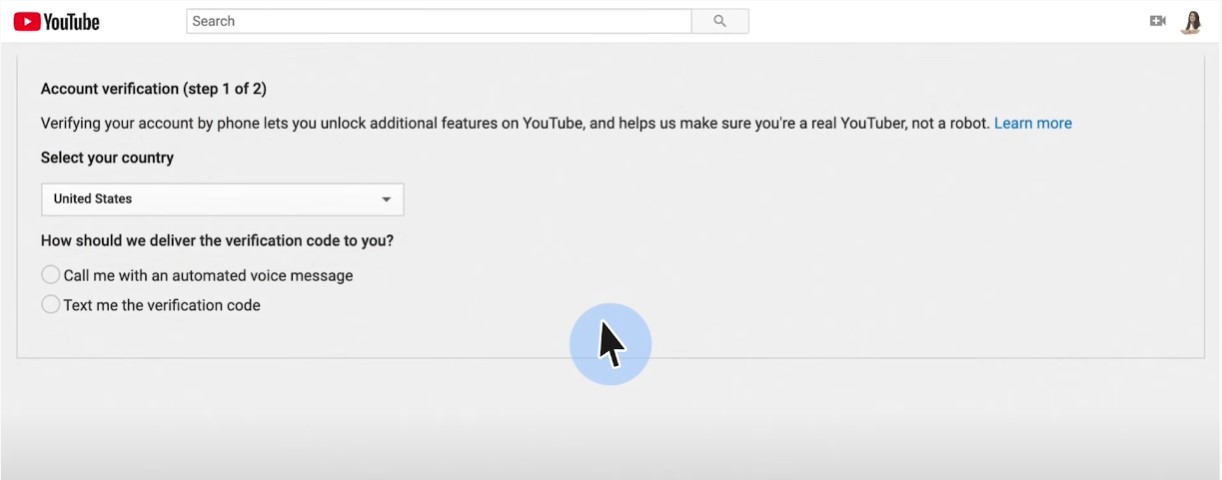
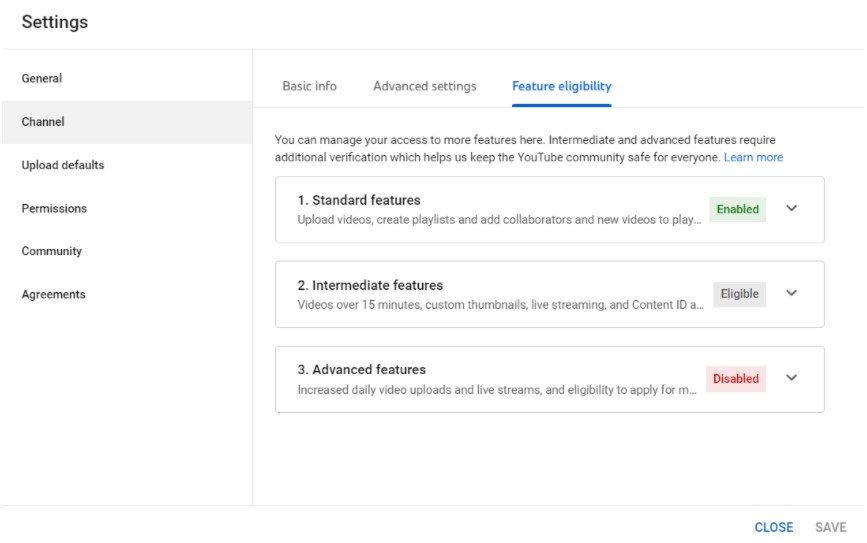

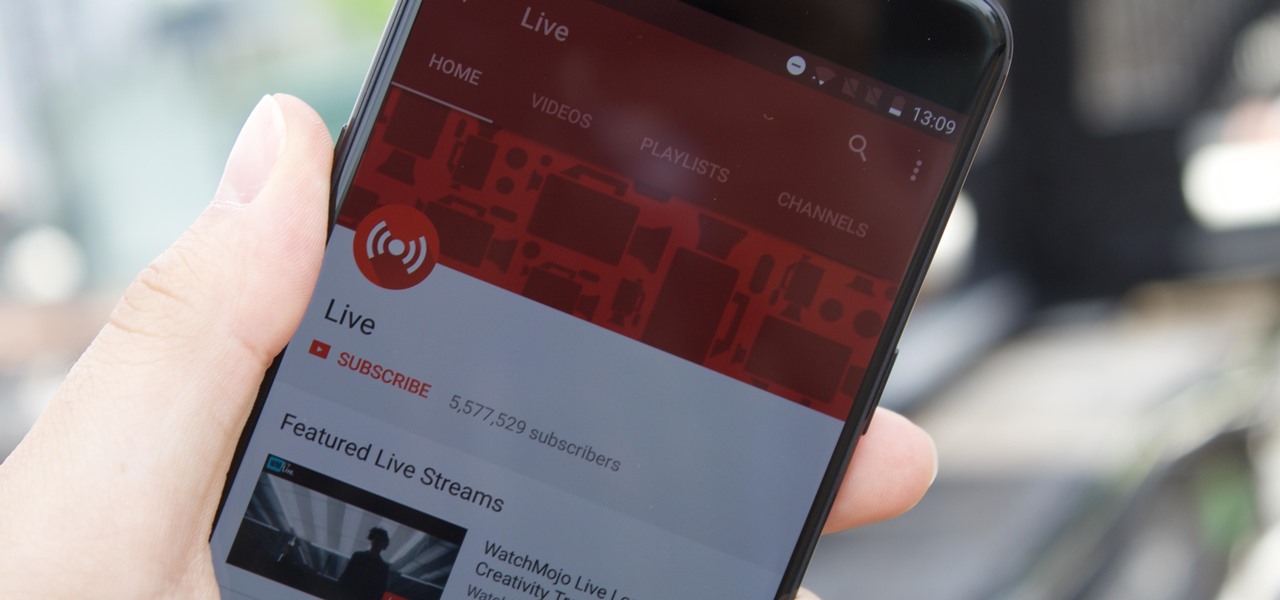
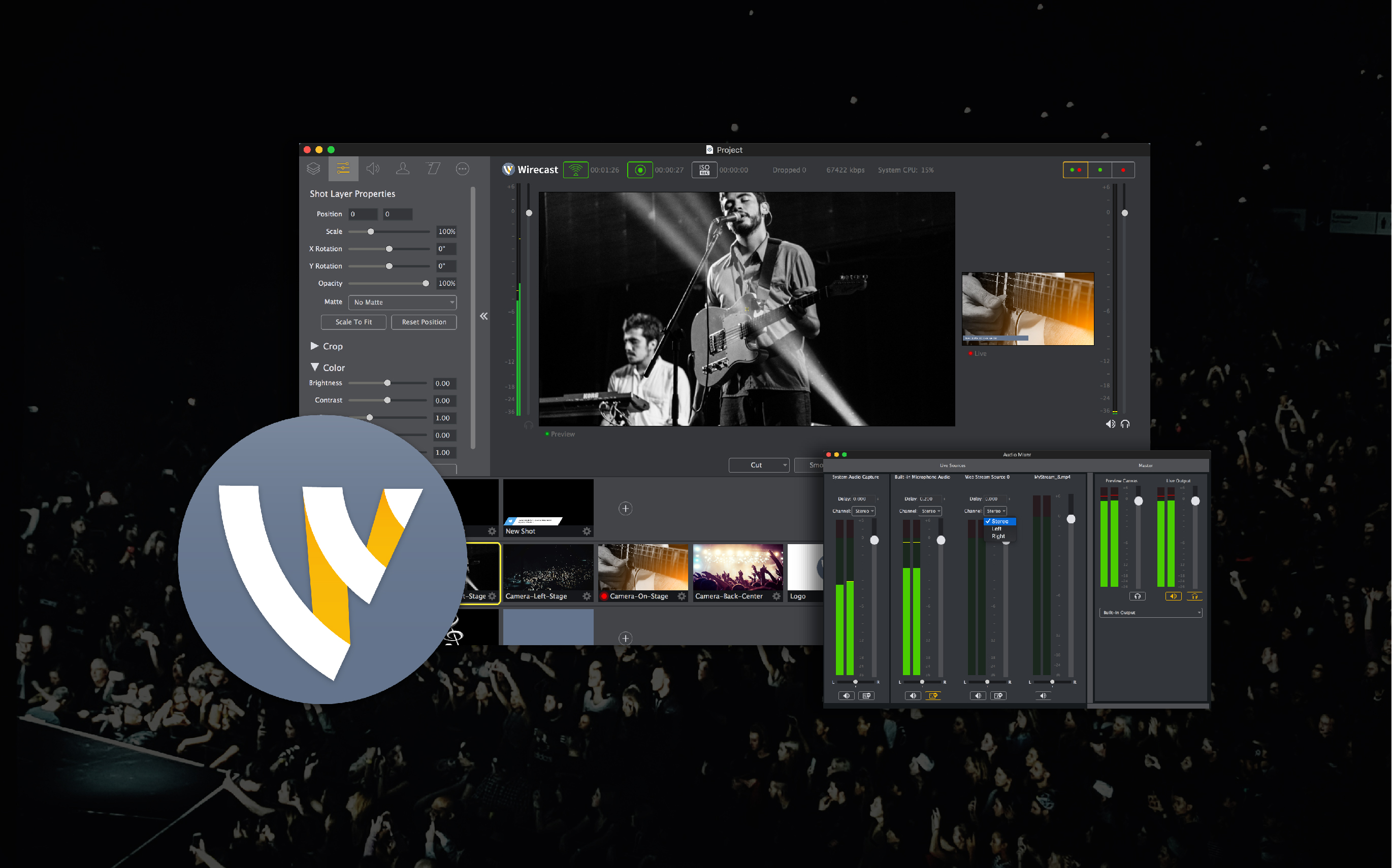
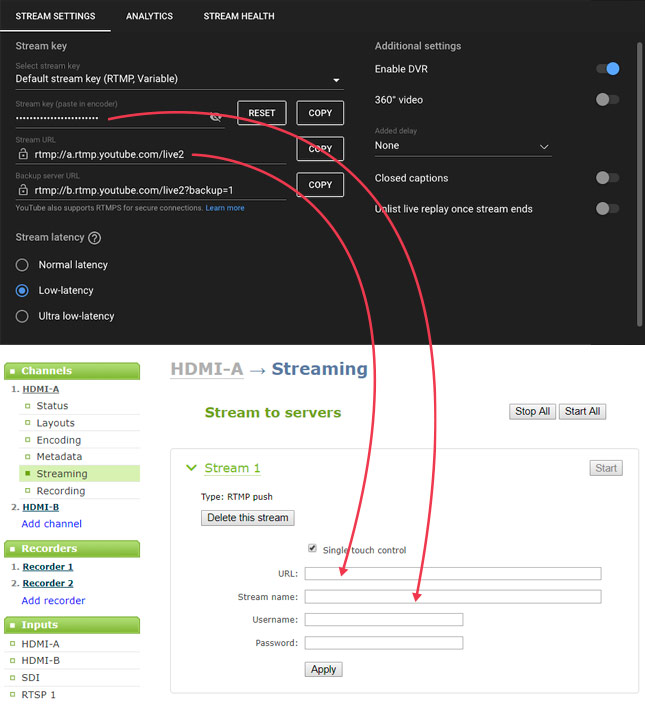



ಕಾಮೆಂಟ್ ಪೋಸ್ಟ್ ಮಾಡಲು ನೀವು ಲಾಗ್ ಇನ್ ಆಗಿರಬೇಕು ಲಾಗಿನ್ ಮಾಡಿ